java项目安装及部署步骤
- 格式:doc
- 大小:957.84 KB
- 文档页数:13
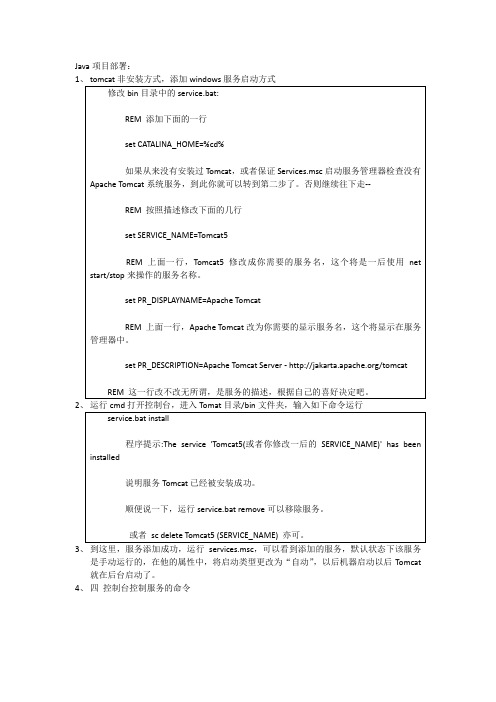
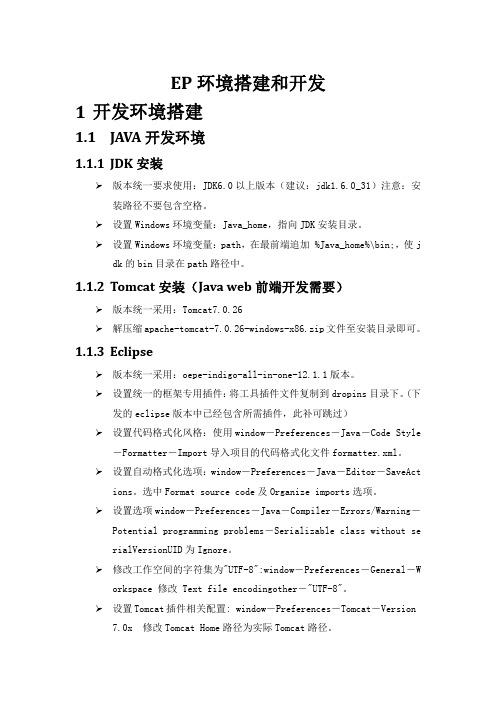
EP环境搭建和开发1开发环境搭建1.1JAVA开发环境1.1.1JDK安装版本统一要求使用:JDK6.0以上版本(建议:jdk1.6.0_31)注意:安装路径不要包含空格。
设置Windows环境变量:Java_home,指向JDK安装目录。
设置Windows环境变量:path,在最前端追加%Java_home%\bin;,使j dk的bin目录在path路径中。
1.1.2Tomcat安装(Java web前端开发需要)版本统一采用:Tomcat7.0.26解压缩apache-tomcat-7.0.26-windows-x86.zip文件至安装目录即可。
1.1.3Eclipse版本统一采用:oepe-indigo-all-in-one-12.1.1版本。
设置统一的框架专用插件:将工具插件文件复制到dropins目录下。
(下发的eclipse版本中已经包含所需插件,此补可跳过)设置代码格式化风格:使用window-Preferences-Java-Code Style -Formatter-Import导入项目的代码格式化文件formatter.xml。
设置自动格式化选项:window-Preferences-Java-Editor-SaveAct ions。
选中Format source code及Organize imports选项。
设置选项window-Preferences-Java-Compiler-Errors/Warning-Potential programming problems-Serializable class without serialVersionUID为Ignore。
修改工作空间的字符集为"UTF-8":window-Preferences-General-W orkspace修改Text file encodingother-"UTF-8"。

如何进行代码部署和维护代码部署和维护是软件开发过程中非常重要的环节。
正确的部署和维护能够保证系统的稳定性和安全性。
本文将介绍如何进行代码部署和维护的步骤和方法。
一、代码部署在进行代码部署前,需要确保代码已经通过了开发和测试环节。
以下是代码部署的步骤:1. 服务器环境准备首先,需要准备一台或多台服务器作为代码部署的目标机器。
根据项目需求和负载情况,可以选择云服务器、物理服务器等。
2. 安装必要的软件和依赖在目标服务器上安装必要的软件和依赖,例如Web服务器(如Nginx、Apache)、数据库(如MySQL、MongoDB)、运行环境(如Node.js、Java等)等。
确保这些软件和依赖的版本与开发环境一致,并按照安全的最佳实践进行配置。
3. 导入项目代码将开发环境中的项目代码导入到目标服务器。
可以使用版本控制工具(如Git)进行代码的迁移和同步,或者直接将代码打包上传到服务器。
4. 配置服务器根据项目需求,配置服务器的相关参数和环境变量。
例如,配置Web服务器的虚拟主机、端口号、SSL证书等;配置数据库的连接信息、权限等。
5. 依赖安装和编译在目标服务器上安装项目所需的依赖库和组件。
使用适当的包管理工具(如npm或pip)安装项目所需的依赖,并根据需要进行编译和构建。
确保依赖安装和编译过程中没有错误和警告。
6. 启动和测试启动项目,并进行必要的测试,确保项目在目标服务器上正常运行。
可以通过访问服务器的IP地址或域名来验证项目的可访问性和功能性。
7. 日志监控和错误处理设置日志监控系统,监控项目的日志输出和错误信息。
及时处理日志中的错误和异常,排查问题并进行修复。
二、代码维护代码部署完成后,需要进行定期的维护和更新。
以下是代码维护的步骤和方法:1. 定期备份数据和代码定期备份项目的数据和代码,以防止意外数据丢失。
可以使用定时任务或脚本来自动备份。
2. 安全更新和修复漏洞定期更新项目所使用的软件和依赖,以修复已知的安全漏洞。

宝塔⾯板部署javaspringboot项⽬前⾔1.此⽂章⽤的是腾讯云的云服务器,2H4G,centos7.6,宝塔⾯板7.9.02.安装好宝塔⾯板,这⼀过程就不说了,懂得都懂3.以下准备⼯作仅为MyAuth需要,如果您的springboot不需要mysql和redis,那么可以跳过4.MyAuth项⽬:准备⼯作安装好MySQL1.新建⼀个数据库2.导⼊SQL到数据库上传上传后后,导⼊3.安装redis在软件商店⾥搜索 redis,安装即可4.安装jdk去官⽹下载jdk注意:MyAuth⽤的是java11,请您根据您项⽬的需要下载合适的jdk java11下载地址:根据您的版本下载相应的版本上传到/usr/local/btjdk解压使⽤进⼊到java项⽬中,会提⽰没有jdk因为我们是springboot项⽬,所以我们这⾥添加JDK,⽽不是Tomcat然后选择好bin⾥的java,点击选择然后点击添加JDK如果成功是以下的样⼦修改JAR包⽤压缩软件打开jar包修改数据库配置信息右键⽤记事本打开修改后保存,关闭,压缩软件会提⽰是否更新,点确定,然后关闭压缩软件部署新建项⽬⽂件夹上传JAR包到这个⽂件夹⾥修改JAR⽂件夹名,去掉-1.0.0这样以后我们更新JAR包后,只需要把原来的jar⽂件删掉,替换即可添加JAVA项⽬点击选择后,会⾃动填充信息,我们需要改⼀个地⽅,改成root如果需要绑定域名,⾃⼰填写即可,这⾥就不再绑定了点击提交,会开始启动,等待⼏秒后,刷新页⾯,如果有端⼝号那就说明启动成功放⾏端⼝安全组添加⼊站和出站规则如果没有绑定域名,那么需要IP访问,我这⾥的端⼝是7147,那么去腾讯云添加安全组,⼊站和出站都需要添加然后宝塔的防⽕墙也要放⾏7147测试在浏览器中访问:公⽹IP:端⼝/myauth/web/connect不过呢,我还是推荐⼤家绑定域名,然后套上CDN,美滋滋恭喜你完成了!后记下⽂将讲⼀下如何在宝塔⾯板中部署vue项⽬,还是以MyAuth项⽬的Web为例讲解。

JavaEE开发及运行环境一、JavaEE概述JavaEE(Java Platform, Enterprise Edition)是一种基于Java语言的企业级应用程序开发平台。
它提供了一系列的API和技术规范,用于开发和部署分布式、多层次、安全可靠的应用程序。
JavaEE向开发者提供了一系列的工具和框架,简化了企业级应用程序的开发过程。
二、JavaEE开发环境搭建JavaEE开发环境的搭建需要安装相应的开发工具和运行环境。
以下是搭建JavaEE开发环境的一般步骤:1.安装Java Development Kit(JDK):JavaEE开发需要使用JDK作为开发环境。
建议安装最新版本的JDK,以获得更好的性能和功能支持。
2.安装集成开发环境(IDE):常用的JavaEE开发工具包括Eclipse、IntelliJ IDEA等。
安装IDE可以提高开发效率,简化项目管理和调试过程。
3.配置服务器环境:JavaEE应用程序通常需要在应用服务器上部署和运行。
常用的JavaEE应用服务器包括Tomcat、Wildfly、WebLogic等。
在IDE中配置服务器环境,可以方便地调试和发布应用程序。
4.导入JavaEE项目:在IDE中导入JavaEE项目,可以开始开发和调试JavaEE应用程序。
三、JavaEE应用程序运行环境JavaEE应用程序的运行环境通常包括以下组件:1.Web服务器:用于处理Web请求和响应,常用的Web服务器包括Tomcat、Jetty等。
2.应用服务器:用于部署和运行JavaEE应用程序,提供了一系列的API和服务,如EJB、JMS等。
常用的JavaEE应用服务器包括Wildfly、WebLogic、Glassfish等。
3.数据库服务器:用于存储应用程序需要的数据。
常用的数据库服务器包括MySQL、PostgreSQL等。
4.消息队列服务:用于处理消息传递和异步通信。
常用的消息队列服务包括ActiveMQ、RabbitMQ等。

T-conference会议在线注册系统安装部署一、JDK1.5安装1.1 本文选择jdk1.5即jdk-1_5_0_06-windows-i586-p.exe做为例子。
双击运行exe 文件,出现以下界面:2.2等一分钟左右,出现下图所示:3. 选择“我接受该许可协议”单击下“下一步”4. 单击“更改…”,选择保存目录。
如“E:\Program Files\code\Java\Jdk1.5”,如果不更改,默认路径也可以。
单击“下一步”,继续。
5. 稍等一会,弹出如下所示的对话框:6. 单击“更改…”,选择保存目录。
如“E:\Program Files\code\Java\Jre1.5”,如果不更改,默认路径也可以。
单击“确定”然后单击“下一步”,继续,出现对话框如下图所示。
7.单击“下一步”。
8.单击完成,结束安装。
3测试安装效果3.1开始->运行(cmd)->弹出dos窗口如下所示3.2输入java(回车),如果运行结果如下图所示,说明安装成功。
3.3输入javac(回车)出现如下图所示结果,这说明我们还没有设置环境变量。
4环境变量配置4.1新建环境变量JAVA_HOME“我的电脑”—>右击—>“属性”—>“高级”—>“环境变量”,弹出如下图所示:单击系统变量中“新建”按钮,如下图所示:“变量名”为:JAVA_HOME“变量值”为:E:\Program Files\code\Java\Jdk1.5 (jdk的安装路径)。
如下图所示:单击“确定”。
以“JAVA_HOME”命名的环境变量新建完成。
4.2新建环境变量CLASSPATH(步骤和上一步类似)“变量名”为:CLASSPATH“变量值”为:%JAVA_HOME%\lib\dt.jar;%JAVA_HOME%\lib\tools.jar; 如下图所示:单击“确定”,CLASSPATH新建完成。
4.3编辑环境变量Path在“系统变量”中,选中Path项,单击下面的“编辑”:在“变量值”文本框的最前面加入“%JAVA_HOME%\bin;”如图所示:单击“确定”,完成环境变量配置。
如何进行软件开发环境的搭建和部署随着数字化时代的发展,软件开发已经成为了一项重要的技能,而搭建和部署软件开发环境就显得尤为重要。
本文将介绍如何进行软件开发环境的搭建和部署。
一、选择开发环境在开始进行软件开发环境搭建和部署之前,首先需要选择一款适合自己开发的集成开发环境(Integrated Development Environment,简称IDE)。
常见的IDE有Eclipse、Intellij IDEA、Visual Studio等。
Eclipse是一款广泛使用的Java开发工具,支持多种编程语言,包括Java、C/C++、Python等。
Intellij IDEA则是适合企业级应用开发的Java IDE,提供了强大的资源管理和调试工具,支持Spring框架等。
而Visual Studio则是专门面向Windows平台的IDE,旨在提供全面一体化的开发体验。
需要根据自己的开发需求来选择合适的IDE,其中除了功能外,也可以考虑集成度、用户友好度、性能等因素。
二、安装和配置开发环境一款IDE的安装和配置是软件开发的基础。
以安装Eclipse为例,首先需要下载Eclipse包,然后将其解压到合适的目录下,即可开始安装。
在安装过程中,需要设置JRE的路径,即Java运行环境的路径。
如果未安装Java Runtime Environment(JRE),则需要先安装JRE。
安装完成后,需要配置Java环境变量,将JRE安装路径添加至PATH环境变量中。
此外,还需要根据自己的需要安装相关插件和工具包,以提高开发效率。
例如,对于Java开发,可以安装Junit插件,以进行单元测试;安装Maven工具包,以进行项目的构建和管理。
三、版本控制和协作在进行软件开发时,版本控制和协作也是非常重要的环节。
版本控制可以帮助团队成员更好地协作,保证代码的质量和可维护性。
目前比较流行的版本控制工具包括Git、SVN等。
Git是一款开源的分布式版本控制系统,支持多个人协同开发,并可以将代码托管到在线仓库(如GitHub、GitLab)。
idea创建java项目的步骤以idea创建java项目的步骤为标题,写一篇文章一、概述在使用Java开发时,我们经常会使用IDE(集成开发环境)来提高开发效率。
其中,IntelliJ IDEA是一款功能强大的Java IDE,本文将介绍如何使用IntelliJ IDEA创建Java项目的步骤。
二、安装IntelliJ IDEA我们需要下载并安装IntelliJ IDEA。
可以从官方网站上下载最新版本的IntelliJ IDEA,并按照提示进行安装。
三、创建新项目1. 打开IntelliJ IDEA,点击“Create New Project”按钮。
2. 在弹出的对话框中,选择“Java”并点击“Next”按钮。
3. 在项目设置中,可以选择项目的名称和存储路径,并点击“Finish”按钮。
四、配置项目1. 在项目创建后,可以在左侧的项目结构视图中查看项目的目录结构。
2. 在项目根目录中,可以创建Java源代码目录(src)和资源文件目录(resources)。
3. 可以在项目根目录中创建配置文件,如pom.xml(用于Maven项目)或build.gradle(用于Gradle项目)。
五、添加依赖库1. 在项目的依赖库中,可以添加所需的第三方库。
2. 可以通过在pom.xml或build.gradle文件中添加相关配置来引入依赖库。
3. 在添加依赖库后,IntelliJ IDEA会自动下载并导入所需的库文件。
六、编写代码1. 在src目录下创建Java源代码文件。
2. 可以使用IntelliJ IDEA提供的代码模板,快速生成基本的代码结构。
3. 在编写代码时,可以使用IntelliJ IDEA提供的代码补全、代码导航和代码重构等功能,提高开发效率。
七、运行项目1. 可以通过点击IntelliJ IDEA菜单栏中的运行按钮或使用快捷键来运行项目。
2. 在运行项目前,需要配置项目的运行环境,如选择JDK版本、设置运行参数等。
intellij idea 中开发java程序步骤在IntelliJ IDEA中开发Java程序通常涉及以下步骤:1. 安装IntelliJ IDEA:-下载并安装IntelliJ IDEA。
2. 创建新项目:-打开IntelliJ IDEA 后,选择"Create New Project"。
-在弹出的窗口中,选择"Java" 并配置项目的SDK(Java Development Kit,JDK)版本。
3. 配置项目:-在项目配置中,设置项目名称、项目位置、项目类型等。
-确保选择适当的项目模板,例如,如果是Java 应用程序,选择"Java" -> "Application"。
4. 创建包和类:-在项目中,右键点击`src` 目录,选择"New" -> "Package",创建一个新的包。
-在包内右键点击,选择"New" -> "Java Class",创建一个新的Java 类。
5. 编写代码:-在创建的Java 类中编写代码。
IntelliJ IDEA 提供了强大的代码编辑器,包括自动补全、语法高亮、错误检查等功能。
6. 构建和运行:-确保你的代码没有语法错误。
-点击工具栏上的绿色运行按钮或使用快捷键(通常是Shift + F10)来构建和运行你的程序。
7. 调试:-在需要的地方设置断点,然后通过点击工具栏上的调试按钮或使用快捷键(通常是Shift + F9)来启动调试。
8. 版本控制:-如果你使用版本控制系统(如Git),可以将项目连接到版本控制。
9. 导入依赖库:-如果你的项目需要使用外部库或框架,可以通过Maven、Gradle 等构建工具导入相关依赖。
10. 管理文件:-使用IntelliJ IDEA 的文件管理器来组织和管理你的项目文件。
eclipse创建maven java项目的方法与步骤摘要:1.安装Eclipse和Maven2.创建Maven项目3.创建Java类4.编写Java代码5.运行Java程序6.添加依赖库7.编译和部署项目正文:Eclipse是一款功能强大的Java集成开发环境(IDE),而Maven是一个项目构建工具,可以帮助我们管理Java项目的依赖、编译和部署。
以下是在Eclipse中创建Maven Java项目的详细步骤:1.安装Eclipse和Maven:首先,从官方网站下载并安装Eclipse IDE。
安装完成后,打开Eclipse。
接着,在Eclipse中安装Maven插件。
打开Eclipse的“Help”菜单,选择“Install New Software”,然后添加以下Maven插件:- Maven Integration for Eclipse- Maven Repository Manager2.创建Maven项目:在Eclipse中,创建一个Maven项目非常简单。
点击“File” >“New” > “Maven Project”,填写项目信息,如groupId、artifactId和version。
完成后,点击“Finish”。
3.创建Java类:在Maven项目中,右键点击“src/main/java”目录,选择“New” > “Class”。
填写类名、包名和父类名,点击“Finish”。
4.编写Java代码:在创建的Java类中,编写代码。
例如,编写一个简单的“HelloWorld”程序:```javapublic class HelloWorld {public static void main(String[] args) {System.out.println("Hello, World!");}}```5.运行Java程序:保存代码后,右键点击Java类,选择“Run As” > “Java Application”。
JDK的安装和配置
1.双击准备好的jdk安装文件,双击直接进行安装,可以点击【更改】,将JDK安装到自己指定的路径,这里没有更改,选择了默认路径,直接点击【下一步】
2.安装过程中,会出现安装jre的界面,依旧选择默认路径,直接【下一步】继续安装
3.最后安装结束界面的按钮是【继续】,点击进入到JavaFxSDK的设置界面,JDK安装结束
4.JDK安装结束后,进入环境变量的配置,右键计算机属性,进入高级系统设置
5. 进入环境变量的配置界面,点击新建系统变量,变量名为JAVA_HOME,变量值是java的安装路径jdk的路径(打开安装的目
录,复制对应的路径即可)。
6.添加完JAVA_HOME系统变量后,需要添加两个包文件,在系统变量中,选中classpath,点击编辑,在classpath后边添加.;%JAVA_HOME%\lib\dt.jar;%JAVA_HOME%\lib\tools.jar;(.;一定不能少,因为它代表当前路径),
添加path变量,没有path则新建path类似JAVA_HOME的配置,
path的配置如下:path=%JAVA_HOME%\bin
配置完成后jdk的安装就已经完成。
TOMCAT的安装和配置
1.tomcat解压或安装
将下载好的tomcat进行解压(如果是安装版的则点击exe文件进行安装),安装完成后对应的目录如下
2. 部署文件放在D:\ddd\apache-tomcat-7.0.10\webapps下面端口在D:\ddd\apache-tomcat-7.0.10\conf下对应的server.xml配置
2.点击startup.bat启动tomcat服务,启动成功后,即可访问对应的路径
2.1 tomcat7w.exe启动tomcat服务
如果通过tomcat7w.exe启动,则还需要一些简单的配置,步骤如下:打开命令行提示窗口:
具体安装方法:打开命令行提示符窗口=> 进入Tomcat安装目录==> 进入bin目录下==>
输入:service.bat install 即可,如下图
上述操作完成后,即可用tomcat7w.exe启动,启动操作:点击tomcat7w.exe弹出启动窗口,点击start即可,如下:
3.3.说明:如果电脑已经安装配置过tomcat,就只需要将系统部署,重启tomcat服务即可。
ORACLE安装或配置
以下是针对oracle 10g的安装:
1.首先准备好安装文件,准备工作做好,运行安装程序Setup.exe,系统将启动Oracle Universal Installer,然后进行先决条件检查,如下图所示:
2.安装方法可以说简单,也可以说比较复杂,毕竟相比与mysql数据库,还是复杂很多的;我们一般不会选择基本安装,当填好对应的各
项之后,“下一步”按钮将由灰色恢复正常,如下图所示,这时点击下一步即可进行安装。
3.选择“高级安装”:等“下一步”按钮会恢复正常,点击下一步,将出现如下的画面“选择安装类型”。
然后选择定制,这样可以有选择性的安装组件,然后选择下一步。
4.出现“指定主目录详细信息”设置:输入或选择所安装产品的名称以及安装产品的完整路径。
默认设置,然后选择下一步,如下图所示:
5.选择所有组件:
当加载产品界面后,出现选择产品组件的画面,这里我们勾选所有的组件,进行完整安装,如下图所示:
6.出来的画面为“产品的先决条件检查”步骤。
其实在第4步选择基本安装后,直接就可以跳到这个画面,不过这里我们选择的是高级安装:
7.创建数据库:接下来“创建数据库”,这里有三个选项,这里我们选择了创建数据库,点击下一步。
8.填好端口号之后,接下来检查安装清单,然后点击安装,如下图所示:
9.然后点击下一步,开始执行安装,由于oracle数据库比较大,所以安装速度比较慢,如下图所示:
11.安装完成根据自己设置的用户名和密码进行登录测试,登录即可,表示数据已经成功的安装。